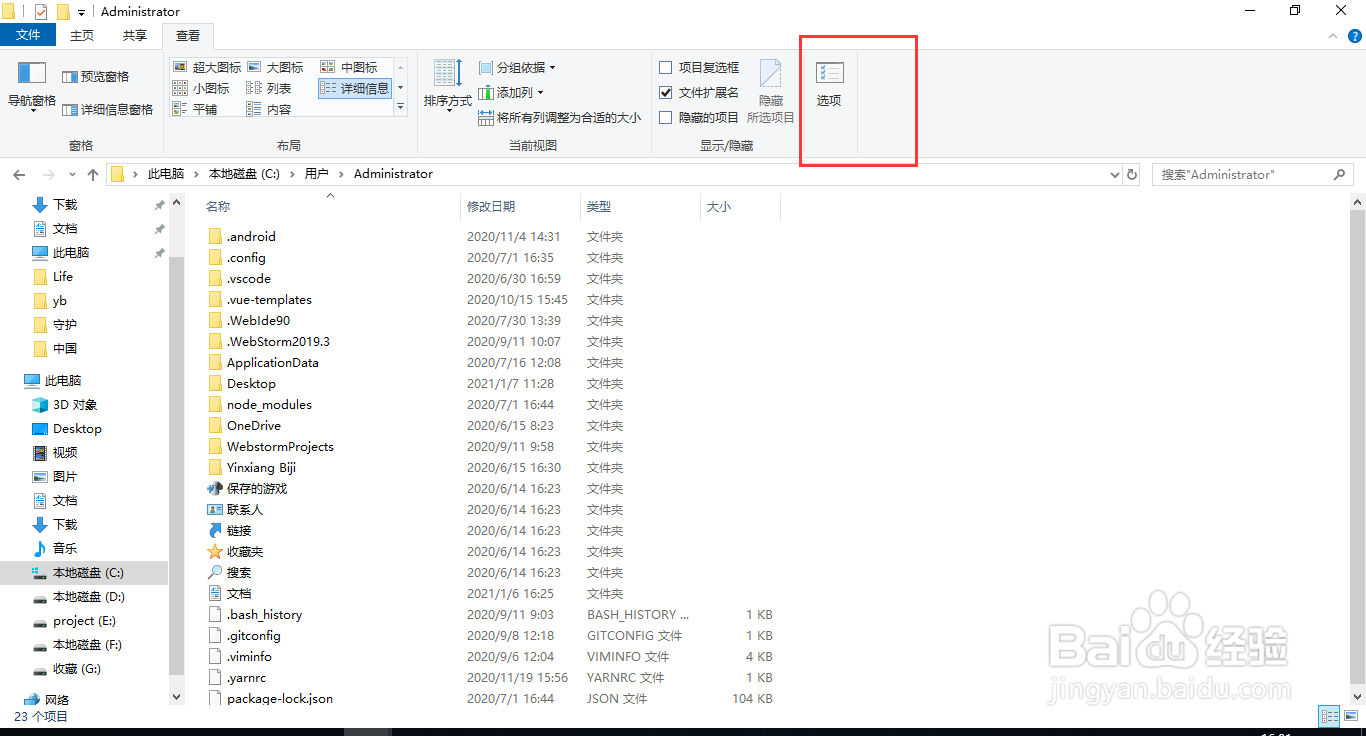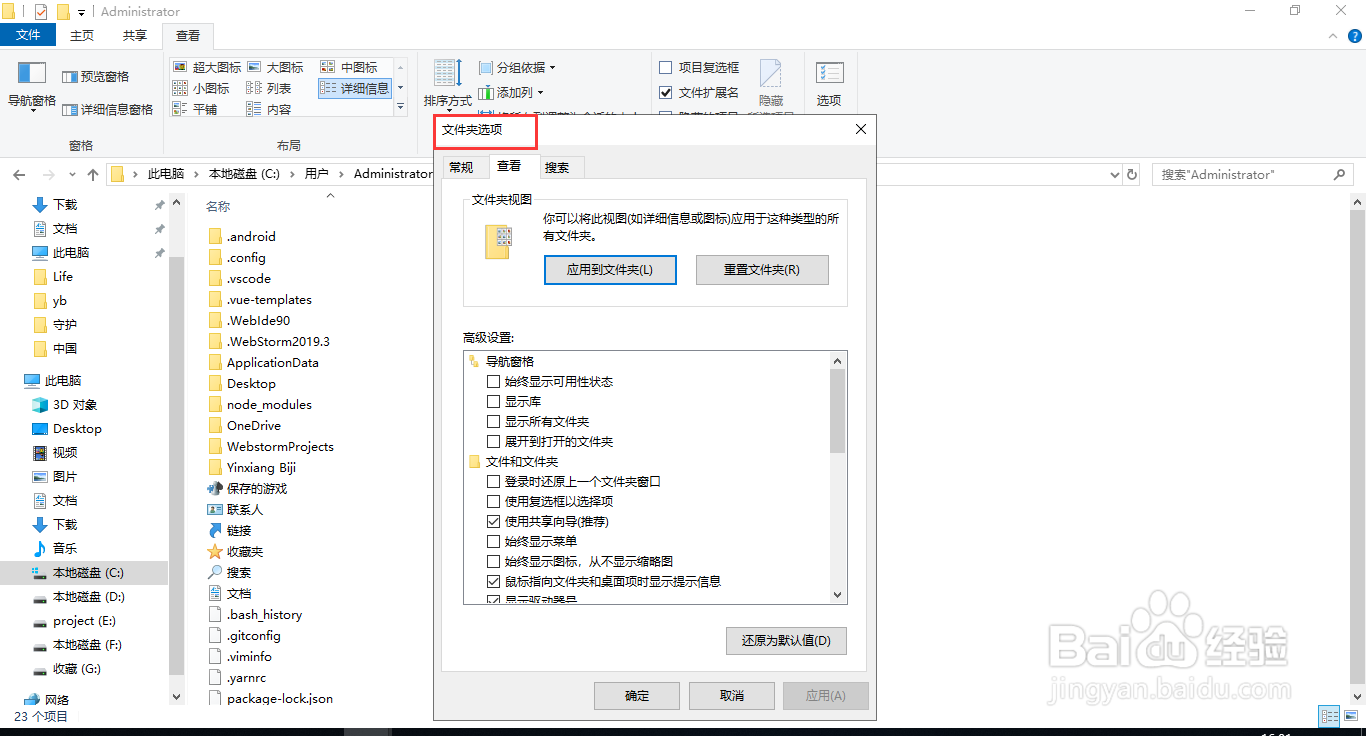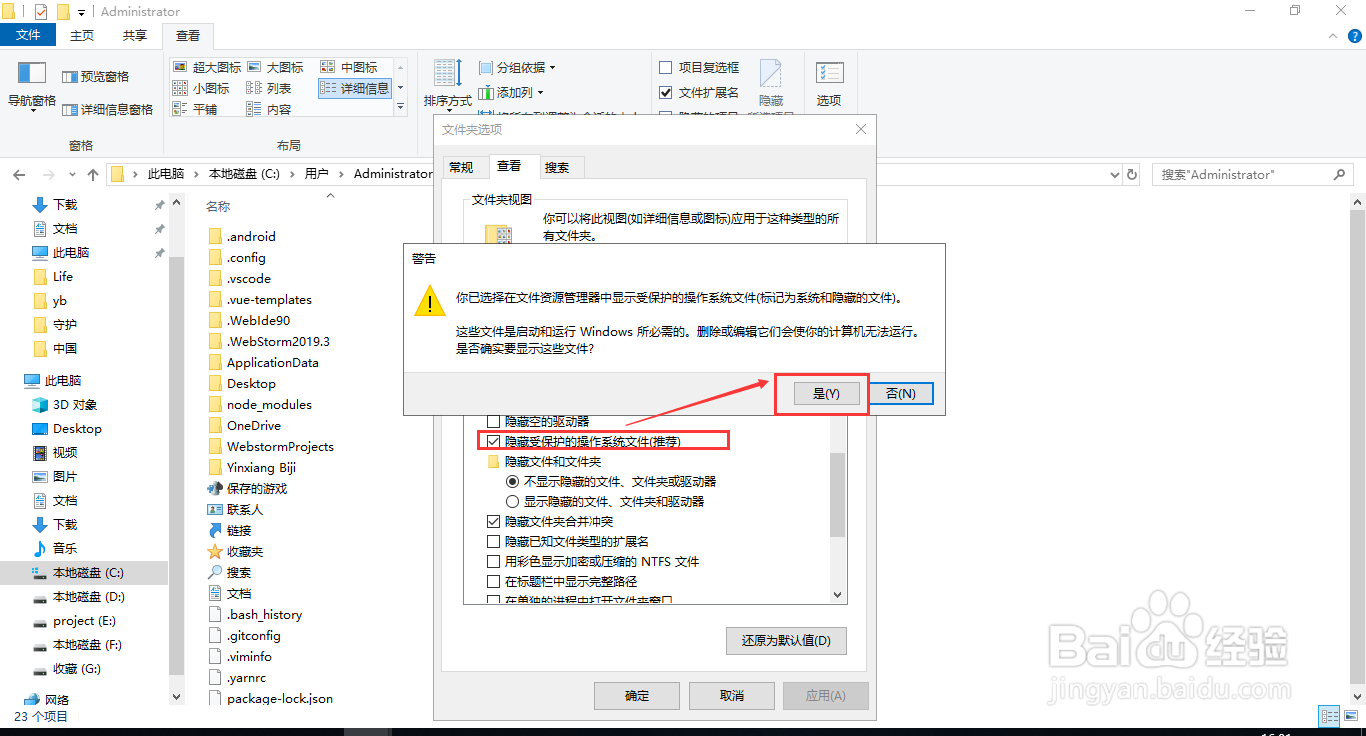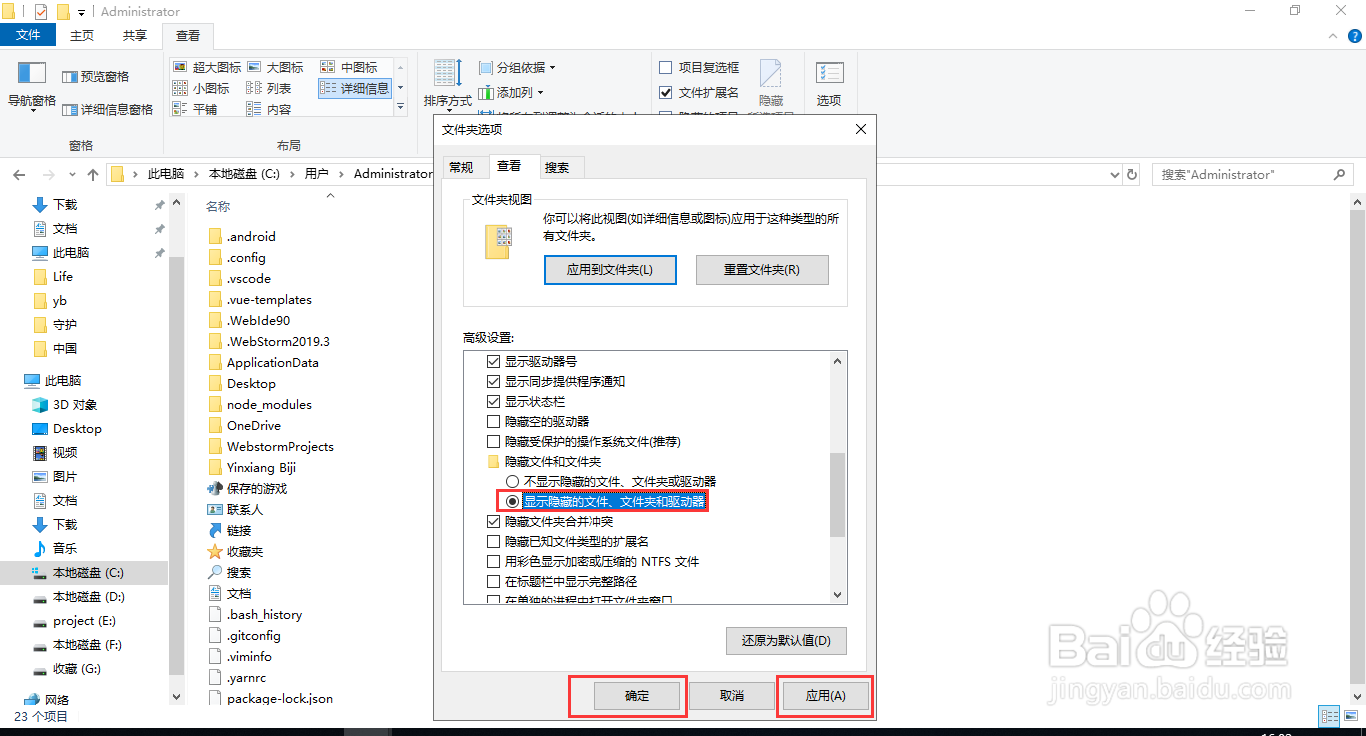Win10系统显示C盘隐藏文件和文件夹
1、打开C盘,点击“查看”选项卡。
2、点击属性栏中的“选项”。
3、弹出“文件夹选项”,点击“查看”选项卡。
4、点击“隐藏受保护的操作系统文件”,弹出警告对话框点击“是”。
5、取消勾选“隐藏受保护的操作系统文件”,点击“显示隐藏的文件、文件夹和驱动器”,点击“应用”“确定”保存设置。
6、这样C盘中的受保护文件和文件夹就显示出来了。
声明:本网站引用、摘录或转载内容仅供网站访问者交流或参考,不代表本站立场,如存在版权或非法内容,请联系站长删除,联系邮箱:site.kefu@qq.com。
阅读量:57
阅读量:58
阅读量:40
阅读量:40
阅读量:82